360画报固定使用一张壁纸的方法
时间:2022-08-31 11:41:38作者:极光下载站人气:325
很多小伙伴在使用360画报给自己的桌面设置笔直的时候都遇到过这样的问题,那就是当自己设置好喜欢的壁纸之后,过一段时间,我们的壁纸就会被自动更换。这可能是我们开启了360画报中的自动轮播功能,只要将自动轮播功能进行关闭即可。关闭的方法也很简单,我们只需要进入360画报的设置页面,然后点击壁纸设置再找到开启自动轮播选项,将其前面框中的勾选取消即可。有的小伙伴可能不清楚具体的操作方法,接下来小编就来和大家分享一下360画报固定使用一张壁纸的方法。
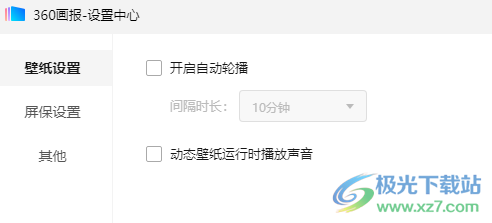
方法步骤
1、第一步,我们先下载并安装好360画报软件,接着点击打开360画报,并在页面右上角找到“三”图标

2、第二步,点击打开“三”图标,然后在下拉列表中点击选择“设置中心”选项
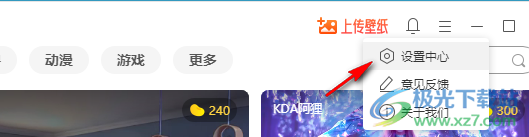
3、第三步,进入360画报-设置中心之后,我们在页面左侧找到“壁纸设置”选项,点击之后在页面右侧找到“开启自动轮播”选项
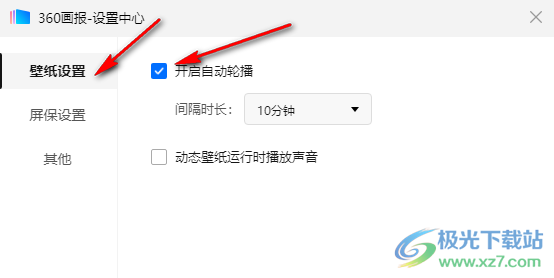
4、第四步,我们将“开启自动轮播”选项前的勾选取消即可,取消之后我们的壁纸就不会再被改变了
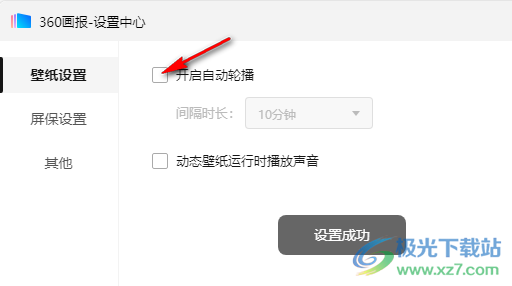
以上就是小编整理总结出的关于360画报固定使用一张壁纸的方法,打开360画报然后点击右上角的“三”图标,接着点击设置中心,在设置中心页面选择壁纸设置选项,再将“开启自动轮播”选项取消勾选即可,感兴趣的小伙伴快去试试吧。
标签360画报固定使用一张壁纸,360画报
相关推荐
相关下载
热门阅览
- 1百度网盘分享密码暴力破解方法,怎么破解百度网盘加密链接
- 2keyshot6破解安装步骤-keyshot6破解安装教程
- 3apktool手机版使用教程-apktool使用方法
- 4mac版steam怎么设置中文 steam mac版设置中文教程
- 5抖音推荐怎么设置页面?抖音推荐界面重新设置教程
- 6电脑怎么开启VT 如何开启VT的详细教程!
- 7掌上英雄联盟怎么注销账号?掌上英雄联盟怎么退出登录
- 8rar文件怎么打开?如何打开rar格式文件
- 9掌上wegame怎么查别人战绩?掌上wegame怎么看别人英雄联盟战绩
- 10qq邮箱格式怎么写?qq邮箱格式是什么样的以及注册英文邮箱的方法
- 11怎么安装会声会影x7?会声会影x7安装教程
- 12Word文档中轻松实现两行对齐?word文档两行文字怎么对齐?
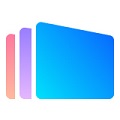
网友评论